Photoshop Tutorial Design Tiger / Leopard Style Character
Få lesere spurte om jeg vil gi ut en veiledning om å lage furly tiger / leopard skinned "X" Jeg har brukt i Leopard tapet. Vel, hvis du vil ha det, vil jeg prøve mitt beste for å illustrere guiden om å skape dem.
Men først vil jeg erklære at dette ikke er en original ide av meg, heller et design jeg henter når du blar gjennom en Photoshop-bok i noen butikk noen måneder tilbake. Trinnene skal være like, selv om jeg ikke kan huske mye av detaljene i boken. Full opplæring etter hopp.
Trinn 1
Opprett et nytt dokument med din foretrukne størrelse og opprett et alfabet i midten. For din referanse bruker jeg et lerret på størrelsen på 500 x 400 piksler, Adobe Garamond font.

Steg 2
Endre alfabetets farge til oransje farge [# ffa70e]. Velg Lasso Tool, holde SHIFT-tasten, og tilfeldig utheve små porsjoner i alfabetet.
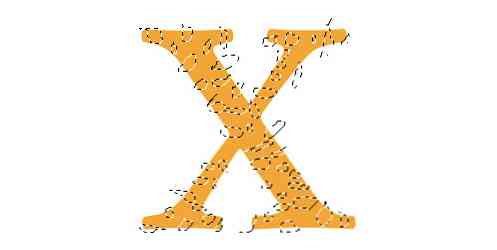
Trinn 3
Opprett et nytt lag på toppen av alfabetet ditt, nev det flekker. Velg svart farge [#000000] og fyll ut de uthevede delene. Ditt design bør se ut som dette bildet nedenfor.

Trinn 4
Vi kommer til å bli kvitt de svarte punktene utenfor alfabetet. Velg alfabetets disposisjon ved holder kontrolltasten nede (mac - kommando nøkkel) + venstre klikk alfabet lag miniatyrbilde. Med det valgte omrisset gjør du a Kontroll Skift + I (mac - Command Shift + I) for å reversere valget. Å velge flekker lag, hit slette å fjerne de ytre delene.

Trinn 5
Velg begge alfabet og flekker lag, slå sammen dem med Lag -> Flett lag. Deretter dupliserer du en annen kopi av laget ved å velge laget, høyreklikk -> Dupliser lag.
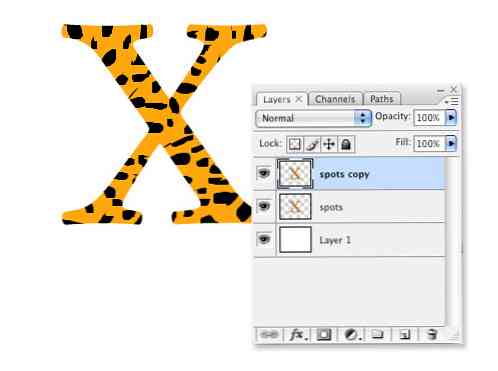
Trinn 6
Holde Kontrolltast (mac - kommando nøkkel), velg det første laget for å markere omrisset. Å velge Lasso verktøy, holde Alt-tasten (mac - alternativtast) og trekk vekk øverste høyre og nederste venstre del av alfabetet.

Trinn 7
Med markeringen fremdeles fremhevet, gå til Filter -> Støy -> Legg støy. Sett inn disse følgende innstillingene:
- Beløp: 50%
- Fordeling: Gaussian
- Monokromatisk kontrollert.
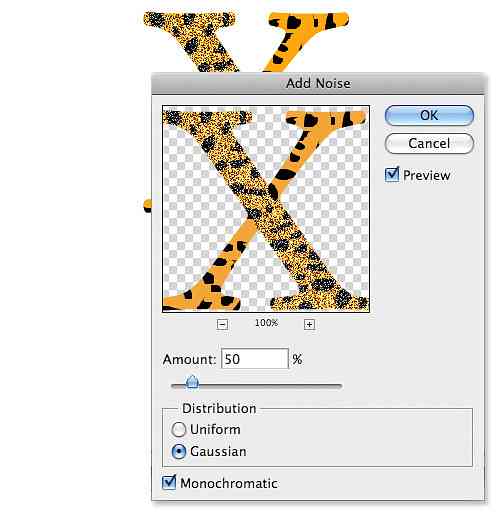
Trinn 8
Vedlikehold av valget, nå gå til Filter -> Uklarhet -> Bevegelsesskarphet. Sett inn følgende innstillinger:
- Angle: -53
- Avstand: 10
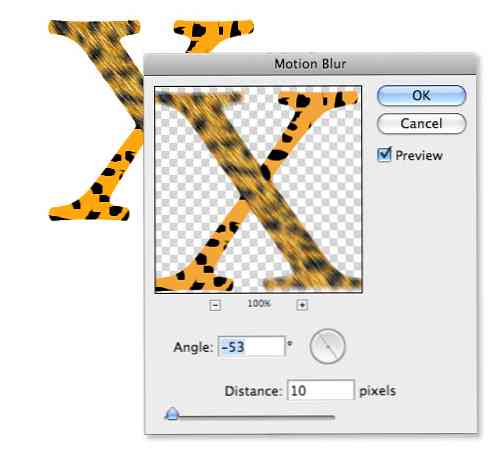
Trinn 9
Nå på samme lag, gjenta trinn 6,7 og 8 for den andre siden av alfabetet. Bare vær sikker på at i trinn 8 har du vinkelen satt til 43 eller noen vinkler du føler deg riktig. Bildet ditt skal se slik ut.

Trinn 10
Velg det fulle "X" -laget, høyreklikk -> Blandingsalternativer og sett inn følgende stiler.
- I Bevel og Emboss, sett Størrelse til 13px
Hold kontrolltasten (mac - kommando), venstre klikk for å markere valget. Gå til Velg -> Endre -> Kontrakt, sett inn 1 piksel, deretter Kontroll Skift + I (mac - Command Shift + I) for å vende om. Truffet Slett nøkkel.

Trinn 11
Bytt begge alfabet "X" lag, bunn til opp, og opp til bunn. På det nye topplaget, endre laginnstillingen til Mykt lys og opacity til 70%.
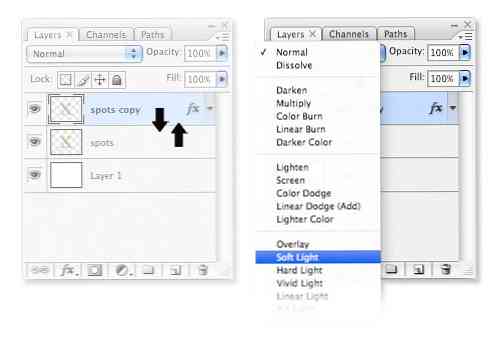
Trinn 12
Din produksjon skal se ut som noe under. Et alfabet tiger / leopard hud stil.





